Как сделать обложку для книги (для чайников)
- Литнет
- Литературные блоги
- Как сделать обложку для книги (для чайников)
Автор: Елена Чикина / Добавлено: 14.02.22, 23:34:56
В этом посте я расскажу, как самостоятельно сделать обложку для книги в бесплатных программах и приложениях, не имея навыков владения фотошопом.
Надеюсь, эта информация поможет начинающим авторам, которые не хотят или не имеют возможности заказывать обложку у профессионального дизайнера (для тех, кто хотел бы заказать профессиональную обложку, но не знает хороших авторов, оставляю ссылки в конце поста).
Свою самую первую обложку я заказала именно у «профессионального» дизайнера, и мне сделали каких-то крокодилов)) На мой субъективный вкус, конечно, но все же.
Самостоятельно сделать обложку оказалось совсем несложно, к тому же, в результате ты получаешь именно то, что хочешь, без сюрпризов и лишних трат.
ПОЧИТАТЬ МОИ КНИГИ МОЖНО ЗДЕСЬ
1. Итак, первое, что нам нужно сделать – найти исходники на бесплатных фотостоках. Могу порекомендовать сайты
pexels.com
unsplash.com
pixabay.com
Да, красивых фотографий там много, но все же «ту самую» вам придется хорошо поискать.
Важный момент! Когда объединяете фигуры и фон с разных фотографий, смотрите, чтобы положения теней совпадали (да-да, у моей барышни с мечом не совпадают, было лень исправлять, смотрите, чтобы такого не было).
2. На компьютере фотошопа у меня нет, я пользуюсь сайтом
online-fotoshop.ru
Работать здесь просто, грузится сайт быстро, все основные функции стационарного фотошопа на нем есть, и все по-русски. В общем, красота))
Итак, вы открываете первое изображение. Чтобы вырезать фигуру с фото можно воспользоваться инструментом «магнитное лассо», он интуитивно понятен в использовании. Чтобы вырезать одновременно несколько фигур, нужно зажать Shift перед тем как начать обводить следующую фигуру.
Дальше нажимаете «Редактирование» и «Копировать».
Открываете следующее фото, которое будет у вас фоном, нажимаете «Редактирование» «Вставить», а затем в том же разделе «Свободное трансформирование». Помещаете фигуры туда, куда вам нужно, увеличиваете, уменьшаете, в общем, свободно трансформируете))
Когда фигуры стоят там, где нужно, нажимаете «Слой» «Объединить с предыдущим». Теперь фото можно слегка подкорректировать. Я в этом не специалист, и пользуюсь простейшими инструментами: «Размытие», «Осветлитель», «Затемнитель», «Пипетка», «Кисть», «Штамп», все они интуитивно понятны в использовании. Не волнуйтесь, вы справитесь, даже если в фотошопе вы совсем чайник))
3. Итак, основа будущей обложки готова, теперь нам нужно наложить шрифт. Для этого я пользуюсь сайтом Канва, шрифтов тут много (даже слишком много, поначалу немного трудно разобраться). Есть и рукописные, и простые на любой вкус.
Canva.com
Правда, в России он больше не работает, и потому для доступа к нему я пользуюсь VPN Фотон, он бесплатен и работает отлично, не глючит и не отключается.
protonvpn.com
На сайте Канва фотографии можно добавить различные эффекты, и здесь я нашла эти вкладыши, розовый и синий, для своих обложек, а так же солнце и блики от меча. Вообще Канва дает огромный простор для творчества, нужно только немного терпения и вдохновения))
4. Так же могу посоветовать бесплатные приложения для смартфона Peachy и
5. Теперь можно наложить градиент на шрифт, для этого снова переходим в фотошоп. Можно просто воспользоваться инструментом «Градиент», можно скачать картинку с нужным эффектом из интернета, поместить ее на свою обложку сверху на надпись аналогичным образом, как мы делали с фигурами и фоном, и поменять местами слои.
Далее выделяем шрифт с помощью инструмента «Волшебная палочка», зажимая Shift перед каждым следующим нажатием. Нажимаем «Редактирование» и «Вырезать».
Нажимаем «Редактирование» и «Вырезать».
Градиент на заднем слое можно менять, переворачивать, осветлять и т.д.
Я делала так, хотя, думаю, есть другие способы создания красивых надписей с эффектом сияния.
По мере овладевания новыми навыками буду дополнять этот пост.
Во многом я действовала методом проб и ошибок, и мои обложки могли бы быть выполнены и покачественнее. Но я, и правда, тот еще чайник в фотошопе. Но если у меня получилось, то и у вас получится))
Надеюсь, кому-то поможет эта информация)) Если что-то непонятно, спрашивайте.
_______________________________________________________________________________________
А теперь обещанные ссылки на странички профессиональных авторов обложек. Это не реклама, я сама потратила много времени, чтобы найти всех этих дизайнеров.
Вообще, по моему опыту, обложка в деле продвижения книги – чуть ли не последнее дело, и все же я считаю, что лучше потратить деньги и заказать красивую обложку, чем публиковать произведение под картинкой с текстом. В конце концов, обложки не так и дорого стоят, над книгами мы работаем месяцами, вкладываем душу, и наше творчество достойно приличного оформления))
В конце концов, обложки не так и дорого стоят, над книгами мы работаем месяцами, вкладываем душу, и наше творчество достойно приличного оформления))
Сразу скажу, что на Литнет не в большом ходу стильные минималистичные обложки. Обложка должна быть яркой, контрастной, светящейся ‒ чтобы ее было хорошо видно из виджетов. Обязательно должны присутствовать главные герои ‒ опять же, смотря о чем книга. Если любовный роман, то обязательно.
Итак, мои любимые артеры:
- GepArt, Карина Евгеньевна
https://vk.com/club199177681
СЛР, Молодежная проза
На мой вкус, дизайнер делает одни из самых красивых обложек на Литнет. Не берет заказов, как правило, создает обложку и устраивает аукцион. Иногда делает большую скидку.
- Anna Design Studio
https://vk.com/an_design_na
СЛР, Фэнтези, Молодежная проза
Очень красивые обложки на заказ, но запись к артеру на несколько месяцев вперед.
https://vk.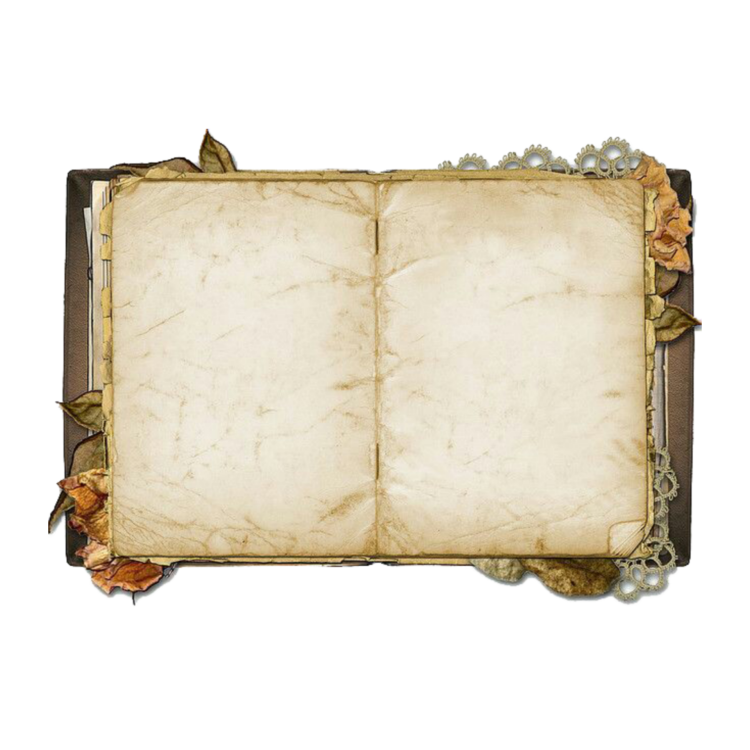 com/yoursunnyworkshop
com/yoursunnyworkshop
СЛР, Фэнтези, Фантастика, Постапокалипсис
Большой выбор свободных обложек, так же дизайнер берет заказы. Обложки для своей дилогии «Метка убийцы Богов» я заказывала именно у этого автора и осталась в полном восторге.
Другие очень крутые авторы обложек СЛР, Молодежной прозы:
https://vk.com/mtv_artdesign
https://vk.com/book_covers_lv
https://vk.com/voda_design_graphics
https://vk.com/art_dream_mrs_lia
Авторы обложек в жанре Фэнтези:
https://vk.com/art_of_grace
https://vk.com/bergenart
https://vk.com/a_studio_book
https://vk.com/kianacovers206698123
https://vk.com/coverdesignrub
https://vk.com/gellaart
https://vk.com/club162158249
Может, и эта информация кому-нибудь пригодится))
Использование дополнительных параметров при создании книг в приложении Pages
В этой статье описывается, как использовать дополнительные параметры в приложении Pages при редактировании или создании цифровых книг в формате EPUB.
- Выбор формата
- Подготовка документа
- Экспорт в формат книги EPUB
Формат EPUB — это открытый стандарт цифровых (электронных) книг, разработанный организацией W3C. Приложение Pages поддерживает экспорт документов в формате EPUB для последующего просмотра на iPhone, iPad, iPod touch и компьютерах Mac в приложении «Книги» или приложениях для чтения формата EPUB сторонних разработчиков. В статье приводятся подробные инструкции по созданию книг в приложении Pages.
Чтобы быстро создать книгу, не применяя специальное форматирование, можно также использовать готовые шаблоны книг в Pages.
Выбор формата
Книги можно создавать с помощью любого шаблона Pages или с помощью шаблонов, предназначенных специально для создания книг. Шаблоны книжной ориентации используются для текстовых документов и экспортируются в формат EPUB с фиксированным макетом или макетом с плавающей версткой. Шаблоны альбомной ориентации используются для документов с макетом страницы и экспортируются в формат EPUB с фиксированным макетом.
Выберите фиксированный макет или макет с плавающей версткой, чтобы оформить содержимое книги соответствующим образом.
- Макет с плавающей версткой: выберите его, если требуется, чтобы содержимое подходило для разных устройств и ориентаций. Размер текста и расположение содержимого на странице в файлах EPUB с плавающей версткой зависит от приложения для чтения. Макет с плавающей версткой лучше всего подходит для документов, которые в основном состоят из текста.
- Фиксированный макет: выберите его, чтобы для всех страниц в документе, независимо от устройства и ориентации, использовалась единая верстка. В файлах EPUB с фиксированным макетом пользователи могут увеличивать и уменьшать масштаб, но расположение текста и содержимого фиксировано и не изменяется. Фиксированный макет лучше всего подходит для документов с большим количеством изображений или документов, состоящих из нескольких столбцов.
Функции, становящиеся недоступными или изменяющиеся при экспорте в формат EPUB
Следующие функции документов Pages становятся недоступны или изменяются при экспорте в формат EPUB, независимо от выбранного макета.
- Смарт-поля
- Нижние колонтитулы преобразуются в концевые сноски*
- Комментарии
- Некоторые эффекты изображений (например, тени)
- Изображения, размер которых превышает 4 мегапикселя, уменьшаются до 4 мегапикселей
* При экспорте документа с фиксированным макетом в формат EPUB нижние колонтитулы не сохраняются.
Функции, доступные только в фиксированном макете
При экспорте в формат EPUB указанные ниже функции документа Pages доступны только для фиксированного макета. Документы с этими функциями можно экспортировать с плавающей версткой, но сами функции будут недоступны в экспортированном файле EPUB.
- Верхние и нижние колонтитулы
- Несколько столбцов
- Размер страницы
- Ориентация страницы
- Поля номера страницы и количества страниц
- Междустрочный интервал
- Расстановка переносов
- Доступный для выбора текст внутри фигур
- Наложение текста и объектов (например, наложение изображения или фигуры на текст)
- Объекты компоновки разделов
- Обтекание объектов текстом
- Плавающие объекты экспортируются как плавающие (вместо преобразования во встроенные, как в документах EPUB с плавающей версткой)
- Табуляторы
- Тени и отражения
- Связанные текстовые блоки
- Заливка текста градиентами, изображениями и прерывистые контуры текста преобразуются в изображения.

Подготовка документа
Вы можете экспортировать документ с макетом страницы в виде файла EPUB с фиксированным макетом. Вы можете экспортировать текстовый документ в виде файла EPUB с фиксированным макетом или макетом с плавающей версткой. Чтобы получить оптимальные результаты при экспорте в формат EPUB с плавающей версткой, используйте текстовые документы со встроенными изображениями.
Текст в документах EPUB с плавающей версткой
При экспорте книги в макет с плавающей версткой внешний вид текста в приложении «Книги» и сторонних приложениях для чтения может различаться.
- Читатели могут выбрать предпочтительный размер текста при чтении книги в приложении «Книги».
- Размер текста, указанный в документе Pages, конвертируется в маленький, средний или большой, поэтому текст похожего размера Pages может отображаться с таким же размером в документе EPUB.
- Цвета в книге могут отличаться от цветов в документе Pages.
- Страницы в книгах с вертикальным текстом перелистываются справа налево.

- Заливка текста градиентами, изображениями и прерывистые контуры текста преобразуются в сплошные цвета.
Создание оглавления
При экспорте в формат EPUB оглавление создается автоматически на основе элементов, содержащихся в оглавлении документа Pages. Документ Pages с пустым оглавлением экспортируется в EPUB без оглавления.
Чтобы просмотреть оглавление книги EPUB в приложении «Книги», выберите «Вид» > «Оглавление» на компьютере Mac или нажмите кнопку «Оглавление» на iPhone или iPad.
Главы в документах EPUB с плавающей версткой
В книгах EPUB с плавающей версткой разбиение на главы основано на иерархии стилей в оглавлении документа Pages. Оглавление можно настроить так, чтобы разделитель глав добавлялся перед названием главы в книге EPUB.
- В приложении Pages выберите название главы книги.
- Примените стиль абзаца заголовка, такой как «Заголовок», «Заголовок 2», «Заголовок 3» или «Заголовок, красный».
- Откройте вид оглавления, выберите использованный вами стиль, нажмите «Правка», а затем удалите все отступы.

Каждый раз при использовании этого стиля последующее содержимое становится новой главой в EPUB, а в документе EPUB с плавающей версткой между главами вставляется разрыв страницы.
Использование объектов в документах EPUB с плавающей версткой
Чтобы получить оптимальные результаты в документах EPUB с плавающей версткой, переформатируйте все изображения, фигуры и другие объекты в документе, чтобы сделать их встроенными объектами.
- Выберите или вставьте объект.
- Нажмите кнопку «Формат» .
- Нажмите «Расстановка».
- Выберите пункт «Двигать с текстом».
- В меню «Обтекание текстом» выберите пункт «Встроено в текст».
Добавление обложки книги
При экспорте книги можно выбрать для нее стиль обложки. Обложка появится на вкладке «Библиотека» приложения «Книги» или как значок на компьютере.
Нажав «Выбрать изображение», можно добавить изображение обложки с iPhone, iPad, iPod touch, компьютера Mac или ПК с Windows. Изображение обложки может иметь формат PDF, EPS, JPG, PSD, PNG, TIFF или GIF и не должно по размеру превышать 4 мегапикселя.
Изображение обложки может иметь формат PDF, EPS, JPG, PSD, PNG, TIFF или GIF и не должно по размеру превышать 4 мегапикселя.
Если вы выберете вариант «Нет обложки книги», на вкладке «Библиотека» приложения «Книги» вашей книге будет присвоен общий значок.
Экспорт в формат книги EPUB
Документ EPUB можно экспортировать в Pages для Mac, Pages для iPhone и iPad или на сайт iCloud.com. Если в документе, который требуется экспортировать, отслеживались изменения, перед экспортом примите или отклоните все изменения и прекратите отслеживание изменений. По умолчанию отслеженные изменения автоматически принимаются.
Экспорт в Pages для Mac
- Откройте документ в приложении Pages для Mac.
- Выберите «Файл» > «Экспортировать в» > EPUB.
- Заполните поля «Заголовок» и «Автор».
- Выберите стиль обложки для книги EPUB. Дополнительные сведения об обложках см. в этом разделе.
- Выберите стиль макета, который необходимо использовать. Дополнительные сведения о выборе наиболее подходящего макета для вашего проекта см.
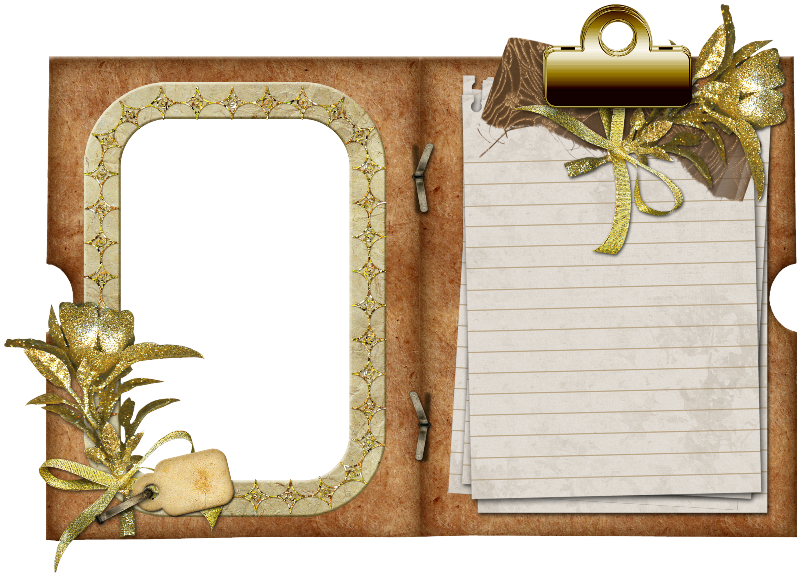 в этом разделе. Документы с макетом страницы автоматически экспортируются с фиксированным макетом.
в этом разделе. Документы с макетом страницы автоматически экспортируются с фиксированным макетом. - (Необязательно) В разделе «Дополнительные параметры» выберите основную категорию и язык для книги. Для книги с фиксированным макетом выберите режим просмотра одной страницы или двухстраничного разворота.
- Чтобы выбранные для документа шрифты отобразились в EPUB, установите флажок «Встроенные шрифты». Если снять флажок «Встроенные шрифты», по умолчанию будет использоваться предпочитаемый шрифт приложения для чтения. Приложение Pages может встраивать шрифты OpenType (OTF) и TrueType (TTF).
- Нажмите кнопку «Далее».
- Введите имя файла EPUB и нажмите «Экспортировать».
- Для просмотра документа EPUB в приложении «Книги» по завершении экспорта дважды нажмите файл.
Экспорт в Pages для iPhone и iPad
- Открытие документа в Pages.
- На iPhone нажмите кнопку «Еще» . На iPad, в зависимости от того, что вы видите на панели инструментов, нажмите имя документа или кнопку «Еще».

- Нажмите «Экспортировать».
- Выберите формат EPUB.
- Заполните поля «Заголовок» и «Автор».
- Выберите стиль обложки для книги EPUB. Дополнительные сведения об обложках см. в этом разделе.
- Выберите стиль макета, который необходимо использовать. Дополнительные сведения о выборе наиболее подходящего макета для вашего проекта см. в этом разделе. Документы с макетом страницы автоматически экспортируются с фиксированным макетом.
- (Необязательно) Нажмите «Дополнения», затем выберите категорию и язык для книги. Для книги с фиксированным макетом выберите режим просмотра одной страницы или двухстраничного разворота.
- Чтобы выбранные для документа шрифты отобразились в EPUB, установите флажок «Встроенные шрифты». Если снять флажок «Встроенные шрифты», по умолчанию будет использоваться предпочитаемый шрифт приложения для чтения. Приложение Pages может встраивать шрифты OpenType (OTF) и TrueType (TTF).
- Если документ содержит видеозаписи и вы планируете продавать свои книги через Apple Books, включите параметр «Совместимость с Apple Books», чтобы преобразовать несовместимые видеозаписи в изображения.
 Несовместимые аудиофайлы также будут удалены.
Несовместимые аудиофайлы также будут удалены. - Нажмите «Назад».
- Нажмите «Экспортировать», чтобы поделиться файлом в формате EPUB.
- Для просмотра документа EPUB в приложении «Книги» по завершении экспорта выберите «Скопировать в «Книги»».
Экспорт в Pages для iCloud
- Откройте документ в приложении Pages для iCloud.
- Нажмите кнопку «Еще» и выберите пункт «Загрузить копию».
- В открывшемся окне загрузки выберите формат EPUB.
- Заполните поля «Заголовок» и «Автор».
- Выберите стиль обложки для файла EPUB. Дополнительные сведения об обложках см. в этом разделе.
- Выберите стиль макета. Дополнительные сведения о выборе наиболее подходящего макета для вашего проекта см. в этом разделе. Документ с макетом страницы необходимо экспортировать с фиксированным макетом.
- (Необязательно) В разделе «Дополнительно» выберите категорию и язык для книги. Для книги с фиксированным макетом выберите режим просмотра одной страницы или двухстраничного разворота.

- Нажмите «Загрузить».
Публикация книги
Дополнительная информация
Информация о продуктах, произведенных не компанией Apple, или о независимых веб-сайтах, неподконтрольных и не тестируемых компанией Apple, не носит рекомендательного или одобрительного характера. Компания Apple не несет никакой ответственности за выбор, функциональность и использование веб-сайтов или продукции сторонних производителей. Компания Apple также не несет ответственности за точность или достоверность данных, размещенных на веб-сайтах сторонних производителей. Обратитесь к поставщику за дополнительной информацией.
Дата публикации:
Как редактировать обложки книг в ваших фотографиях #Bookstagram
В жизни каждого книгоиздателя наступает момент, когда вы хотите сфотографировать определенную книгу, но…
На самом деле у вас нет этой книги.
Это настоящая проблема, и меня постоянно раздражает, что я не живу в книжном магазине!!! Но есть так много причин, по которым мы можем не владеть этой книгой. Вы не можете позволить себе последнюю версию. Вы делаете обложку! Вы читаете только электронную или аудиокнигу, а не физическую. Обложка у вас порвана 👀или у вас супер уродливое издание. Вы хотите рассказать о захватывающих грядущих релизах, которые еще даже не оформлены в виде книги. Ты только !!! нужна книга!!!! а у тебя нет!!!
Вы не можете позволить себе последнюю версию. Вы делаете обложку! Вы читаете только электронную или аудиокнигу, а не физическую. Обложка у вас порвана 👀или у вас супер уродливое издание. Вы хотите рассказать о захватывающих грядущих релизах, которые еще даже не оформлены в виде книги. Ты только !!! нужна книга!!!! а у тебя нет!!!
Теперь есть два способа решить этот вопрос, например:
(1) вы становитесь ВОЛШЕБНЫМ и когда вы щелкаете пальцами, появляются книги, и честно говоря я рекомендую этот вариант всей душой также не могли бы вы сделать это для меня.
(2) вы редактируете обложку, как маленький умный пуховик, в котором вы находитесь глубоко внутри.
Редактировать обложки ваших фотографий на самом деле очень просто… и, да, бесплатно.
Фотошоп? Мы ее не знаем. Мы будем использовать Pixlr. Хотя я хочу быть откровенным в том, что я не идеален в этом, и с некоторыми обложками работать легче, чем с другими! Я начал много редактировать обложки к своим фотографиям #bookstagram, потому что я продолжаю читать eARC и хочу поговорить о книгах. Цены на книги и просто взлетели до небес после covid-19, и у меня нет работы на полную ставку 😩 моя книга список желаний растет, а я все же чахну. ТАК!! Вот так!
Цены на книги и просто взлетели до небес после covid-19, и у меня нет работы на полную ставку 😩 моя книга список желаний растет, а я все же чахну. ТАК!! Вот так!
Другие посты, которые могут вам понравиться
📷 5 лайфхаков для создания лучших фотографий Bookstagram (с небольшим бюджетом)
📷 Как я получил 40 000 подписчиков на #Bookstagram
📷 Как начать работу с #Bookstagram
📷 12 Bookstagram секретных лайфхаков, которые изменят вашу жизнь
Кроме того, мой Instagram НАСТОЛЬКО БЛИЗКИЙ к 70 000 подписчиков, так что подписывайтесь на меня. 🥺 Я довольно милая.
Сначала несколько общих советов, о которых следует помнить!
- Легче всего редактировать новые обложки поверх старых книг.
- Также постарайтесь очень-очень (очень) усердно подобрать цвета обложки. Вы хотите редактировать в красной обложке? Поместите красную книгу на свою фотографию.
- В моей эстетике используется много цветов, и я на самом деле считаю, что небольшой цветок, висящий над обложкой, помогает сделать ее реалистичной.
 (Покажу позже!)
(Покажу позже!) - Книги стоя легче (на мой взгляд), чем плоские.
- Сначала я немного отстой, но поправился!!
Также спасибо @thereaderandthechef , который не только великолепен, но и дал мне много советов, как сделать мои правки более реалистичными! Действительно лучший. 🥺💛 Надеюсь, эти советы помогут и вам! (Хотя правки Мелиссы все же лучше. 😙)
Шаг первый
Перейдите на Pixlr.com/editor. Иногда на хроме не работает!? (Вы должны найти «старую» версию.) Но я использую ее в Safari без суеты.
Откройте изображение по своему вкусу! Я собираюсь отредактировать два предстоящих релиза, которые мне очень нравятся! King of Scars остается прежним 😚 благослови его за то, что он такой красивый. Я повесил на него свою корону, потому что не знаю, как редактировать короны.
✨СОВЕТ✨ Я убедился, что вы можете видеть края страницы Под Цитаделью и Мы охотимся за Пламенем . Это помогает все выглядеть реалистично, когда вы накладываете новую обложку сверху.
Это помогает все выглядеть реалистично, когда вы накладываете новую обложку сверху.
И ДА, у меня действительно много книг, но люди в основном хотят видеть новые книги, а большая часть моей коллекции на самом деле старая, когда у меня был доступ к библиотечным распродажам за 1 доллар, а издатели прислали СТОЛЬКО книг к блогерам. Тем не менее, я все еще имею честь иметь книги, которые у меня есть, и я много работаю для них!
Второй этап
Скачать обложку в высоком разрешении! Я на самом деле НЕ рекомендую получать его прямо из Goodreads. Он приходит довольно раздавленным. Я гуглю название, затем просматриваю изображения и нахожу одно в высоком разрешении. Также смотрите на сайтах издателей! У них там тоже будет файл обложки хорошего качества.
Они выглядят так великолепно и скоро выйдут! 😍🥺 скажи им, чтобы поторопились, чтобы я мог их подержать.
Шаг третий
Щелкните Слой > открыть изображение как слой.
Далее вы хотите нажать Изображение > свободное искажение.
Также я часто увеличиваю масштаб, потому что у меня маленькие слабые бабушкины глазки и я хочу видеть уголки. Просто поиграйтесь с размером в левом нижнем углу.
Теперь начните СГИБАТЬ это фото, как будто это JELLO делает ВЕЧЕРИНКУ ЙОГИ.
Такой милый, такой гибкий 🥺💛
Подберите его к обложке, которую вы редактируете поверх! Извините, мы охотимся на пламя!! Но вы знаете, что они говорят о привлекательных младших братьях и сестрах, которые выставляют вас напоказ. Это то, через что мы все проходим.
✨СОВЕТ✨ Я часто стираю углы (вот почему полезно иметь обложку такого же цвета внизу!!), чтобы это выглядело немного более реалистично. Настоящие углы не такие острые.
Шаг четвертый
Перейдите в Настройка > Яркость и контрастность.
Поиграйтесь с этим. Обычно вы хотите сделать обложку МЕНЬШЕ контрастной. Настоящая обложка будет выглядеть тусклее на вашей фотографии в зависимости от освещения и т. д. Прямо сейчас We Free The Stars — это ЧИСТОЕ совершенство, которое слишком… идеально. С этим покончено. Для этого я понизил контрастность и яркость и подумал, что это выглядит довольно хорошо. Просто возитесь с этим и смотрите.
д. Прямо сейчас We Free The Stars — это ЧИСТОЕ совершенство, которое слишком… идеально. С этим покончено. Для этого я понизил контрастность и яркость и подумал, что это выглядит довольно хорошо. Просто возитесь с этим и смотрите.
Вы также можете работать с другими параметрами, но я одновременно ленив и слишком вялый, чтобы утруждать себя их пониманием.
Готово. 👀👌🏻
Шаг пятый
Мы повторяем это снова для следующей обложки. С ОДНИМ отличием. Есть несколько цветов, перекрывающих угол обложки!!
Итак, используя ластик, просто… очень аккуратно очень медленно… сотрите вокруг лепестков цветка. Это требует много действий, а затем отмены (я использую клавишу Z для отмены), чтобы сделать это как можно более точным.
Также (ОПЯТЬ) это работает лучше всего, если у вас есть подходящая по цвету обложка. Не нужно быть слишком точным.
Шестой шаг
Любуйтесь собой!!!
….гм, я имею в виду вашу работу!!
Если вам нужно внести коррективы, убедитесь, что вы находитесь в правильном «слое» (посмотрите на правую панель, чтобы щелкнуть слои). Если вам нужно повторить это 3989 раз, продолжайте и делайте это. Известно, что я делаю фотографию 7 десятков раз, пока не узнаю, что она будет идеально отредактирована.
Если вам нужно повторить это 3989 раз, продолжайте и делайте это. Известно, что я делаю фотографию 7 десятков раз, пока не узнаю, что она будет идеально отредактирована.
Теперь с некоторыми обложками трудно работать. Я считаю, что обложки в блочных цветах лучше всего подходят, особенно если вы соответствуете книге, стоящей за ними. Искусство корешков нелегко найти в Интернете, поэтому избегайте корешков. Также возиться со всем! Вы обнаружите способы сделать его более реалистичным, чем больше будете практиковаться.
Перед публикацией в инстаграм я тоже добавляю фильтр. Это определенно помогает сделать последний штрих сплоченности. (Я просто использую бесплатные фильтры в Koloro или Lightroom.)
До и После
Я надеюсь, что это было полезно, и если у вас есть какие-либо вопросы, оставьте их в комментариях!
Вкладыши для фотокниг — Etsy.de
Etsy больше не поддерживает старые версии вашего веб-браузера, чтобы обеспечить безопасность пользовательских данных.
